Как пользоваться нашей программой для изучения английского языка через интернет
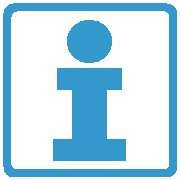
Главная функция программы – это возможность многократного повторного прослушивания любого слова или фразы текста по желанию, не прилагая особых усилий. В программе это реализовано очень просто и удобно:
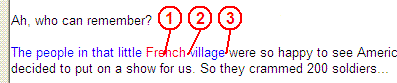
1. чтобы услышать слово, сделайте щелчок левой кнопкой мышки внутри слова
2. чтобы услышать фразу, щелкните левой кнопкой мышки на пробеле между словами этой фразы
3. если вы хотите услышать две соседние фраз одновременно, сделайте щелчок левой кнопкой мышки между ними
Прослушивать фразы можно, также, с помощью двойного щелчка мышкой в любом месте фразы.
Многократное повторное прослушивание слов и фраз текста – это, пожалуй, наиболее важная и самая неудовлетворенная потребность людей, изучающих иностранный язык. Различные аудиопроигрыватели не решают эту проблему. Такое под силу только компьютерным технологиям, и наша программа является лидером в качественной реализации этой функции.
Как открывать тексты?
Список текстов находится на вкладке «Тексты» в правой части окна программы. Чтобы открыть какой-либо текст, просто сделайте щелчок левой кнопкой мышки на нужном вам тексте в окне «Коллекция текстов».

Если выбранный текст еще не загружен на ваш компьютер, программа предложит скачать его через Интернет с сервера проекта. Процедура загрузки и открытия текста осуществляется автоматически. После загрузки текст сохраняется на жестком диске вашего компьютера и в дальнейшем открывается без задержек, не требуя подключения к Интернету.
Заголовки открытых текстов отображаются над окном коллекции текстов в окне «Открытые тексты». Вы можете быстро перемещаться между открытыми текстами, просто щелкая левой кнопкой мышки по их заголовкам в упомянутом окне. Также, у этого окна есть своя панель инструментов, позволяющая менять порядок текстов, закрывать их, и сохранять как txt или mp3 файлы.
Для пользователей, использовавших предыдущую версию программы, сохранена возможность открытия текстов двойным щелчком мышки, а также в меню «Файл» сохранена функция «Открыть».
Описание главной панели инструментов.
Главная панель инструментов, расположенная под строкой меню программы, содержит все функции навигации по тексту.

Первые шесть кнопок обеспечивают проигрывание и передвижение по отдельным словам и фразам текста. Они, слева направо, осуществляют следующее:
- переход на предыдущую фразу текста;
- переход на предыдущее слово;
- проигрывание выделенного слова;
- проигрывание выделенной фразы;
- переход на следующее слово;
- переход на следующую фразу.
По сути, все то же самое можно делать, щелкая по тексту мышкой.
Следующие шесть кнопок главной панели инструментов обеспечивают слитное проигрывание текста. Ниже описывается их назначение слева направо.
1. Слитное проигрывание текста по фразам. Проигрывание начинается с текущей выделенной фразы. Во время проигрывания вы можете щелкать по тексту мышкой, перемещая, тем самым, точку проигрывания. Это удобно для осуществления повторного прослушивания либо пропуска каких-либо фрагментов текста, без остановки процесса проигрывания.
2. Проигрывание текста по отдельным словам. Проигрывание начинается с текущего выделенного слова. Как и в предыдущем случае, вы можете во время проигрывания щелкать мышкой по тексту. Функция проигрывания текста по отдельным словам удобна для постепенного привыкания к быстрой, слитной речи.
3. Проигрывание выбранного фрагмента текста. Чтобы проиграть фрагмент текста, состоящий из нескольких фраз, сделайте щелчок левой кнопкой мышки на фразе, с которой проигрывание должно начаться, затем нажмите на описываемую кнопку панели инструментов, и, наконец, щелкните левой кнопкой мышки на фразе, на которой проигрывание должно завершиться. Как частный случай, вы можете выбрать в качестве начала и конца фрагмента одну и ту же фразу. Если при этом будет включена опция повторного проигрывания (См. п.6), то программа будет проигрывать выбранную фразу до бесконечности. Это можно использовать для заучивания какого-либо сложного или важного для вас выражения.
4. Проигрывание выбранного фрагмента по словам. Эта функция аналогична предыдущей. Чтобы воспользоваться ею, щелкните мышкой на первом слове фрагмента, затем нажмите эту кнопку, и, наконец, щелкните на слове, на котором проигрывание должно завершиться.
5. Кнопка «Стоп». С помощью этой кнопки можно завершить любую функцию проигрывания текста.
6. Кнопка повторного проигрывания. Она определяет поведение программы при достижении конца всех открытых текстов. Вы можете включить или отключить повторное проигрывание текста, нажимая на эту кнопку.
Другие вспомогательные панели инструментов.
На различных окнах с текстом есть кнопки с латинской буквой «f». С помощью этих кнопок можно изменить шрифт этих окон.

Также, на некоторых окнах есть кнопки со знаком «-» либо «+». С помощью этих кнопок можно скрывать и вновь отображать содержимое этих окон. Это помогает прослушивать файлы без подсматривания в перевод и текст оригинала.
Горячие клавиши.
Программой можно управлять с помощью клавиатуры. Для этого предусмотрены следующие «горячие клавиши»:
[стрелка вверх] – осуществляет возврат к предыдущей фразе текста.
[стрелка вниз] – осуществляет переход к следующей фразе текста.
[стрелка влево] – осуществляет возврат к предыдущему слову текста.
[стрелка вправо] – осуществляет переход к следующему слову текста.
[Z] – проигрывает текущее выбранное слово.
[X] – проигрывает текущую выбранную фразу.
[Enter] – запускает либо останавливает слитное проигрывание текста.
[Space / Пробел] – запускает либо останавливает проигрывание текста по словам.
[P] – осуществляет проигрывание выбранных фраз.
[W] – осуществляет проигрывание выбранных слов.
[Esc] – останавливает проигрывание текста.
[R] – переключает опцию повторного проигрывания.
Описание меню программы.
1. Меню «Файл».
Функция «Открыть» позволяет открывать файлы предыдущей версии программы.
Функции «Сохранить текст как txt» и «Сохранить текст как mp3» позволяют сохранять текущий открытый текст в форматах txt и mp3 соответственно. Это удобно использовать для работы с текстами без компьютера.
Функция «Выход» осуществляет закрытие программы.
2. Меню «Вид». Функции этого меню позволяют изменять шрифт различных текстовых окон программы.
3. Меню «Помощь». С помощью этого пункта меню можно перейти в окно службы поддержки проекта и получить общую информацию и программе.
Служба поддержки проекта.
Если у вас есть какие-либо вопросы по использованию программы, вы можете смело задавать их службе поддержки проекта. Для связи со службой поддержки в программе предусмотрен отдельный самостоятельный раздел. Чтобы попасть туда, сделайте щелчок левой кнопкой мышки на вкладке «Техподдержка» в правом верхнем углу программы.
Помимо службы поддержки вы можете обратиться непосредственно к автору программы, Дмитрию, написав ему электронное письмо с помощью любой удобной для вас почтовой программы на электронный адрес [email protected]
Воспользуйтесь расположенным ниже списком, чтобы ознакомиться со всеми возможностями программы:
- Быстрое ознакомление с программой
- Способы открытие файлов с английскими текстами в программе нашего онлайн курса
- Регулирование громкости звука
- Сохранение английских текстов проекта в форматах «mp3» и «txt»
- Управление банком текстов
- Подробно о всех способах прослушивания текстов